- Hoy:
- Partidos de hoy
- Barcelona vs Real Madrid
- River Plate vs Millonarios
- Alianza Lima
- Universitario
- Sporting Cristal
- Fixture Liga 1 2026
- Liga Peruana de Vóley
Google Maps: ¿Cómo activar el modo satélite en 3D desde Android?
La aplicación de Google ofrece diferentes alternativas para usuarios de dispositivos Android.
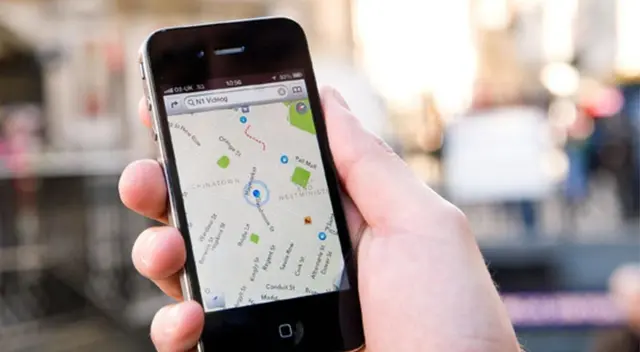
Google Maps se ha convertido en una de las aplicaciones más utilizadas a nivel mundial, ya que ofrece una gran variedad de alternativas a sus usuarios para ubicarse en diferentes calles; sin embargo, existe ciertas diferentes entre la aplicación para Android y su versión web.
- Google Maps: ¿Cómo jugar Snake en la aplicación?
- ¿Cuáles son las diferencias entre Google Maps y su versión ligera, Google Maps Go?
- Gooble Maps: conoce la ubicación de tus amigos, familiares o pareja
- Google Maps: ¿Cómo encontrar tu vehículo desde la aplicación?
Asimismo, estas diferencias entre ambas versiones han hecho que la mayoría de usuarios no logren acceder al modo 'Satélite' en 3D que ofrece la plataforma de Google. Por eso, aquí te mostraremos los pasos a seguir para tener una mejor experiencia al ingresar a la app.
Recordemos que, esta función es muy importante porque nos ofrece una información más detallada sobre las direcciones y calles; además, muestra una representación más o menos precisa del lugar que estamos buscando.
¿Cómo activar el modo satélite en Google Maps desde Android?
Para activar el modo satélite de Google Maps desde un dispositivo Android, solo debes seguir los siguientes pasos:
- Ingresa a la aplicación de Google Maps desde Android.
- Identifica el icono de cuadradito que se ubica en la parte superior derecha, tal y como podemos observar en la siguiente imagen.
- Pulsa sobre el icono de cuadradito y se desplegará un menú con diferentes opciones, en donde debes ubicar 'Satélite'.
Por último, si deseamos ver imágenes en tiempo real de las calles, solo debemos pulsar "Street View", solo pulsa dos veces la pantalla y tendrás una vista real de la calle que estás buscando en la plataforma del gigante de internet, tal y como vemos en la captura mostrada en esta nota.

Así luce el modo satélite de Google Maps en Android
¿Cómo ver la situación de la pandemia de la COVID-19 en Google Maps?
Cómo habrás observado en la imagen, Google Maps te ofrece información respecto a número de contagiados de la COVID-19 en el país. Por ejemplo, nos muestra datos en 'Tendencia de 7 días', 'Total de casos confirmados' y la cantidad de personas fallecidas.
Para acceder a esta función desde tu dispositivo Android en Google Maps, solo debes seguir estos pasos:
- Ingresa a Google Maps.
- Pulsa en el icono de cuadradito y se desplegará un menú con diferentes opciones, en donde debes ubicar 'Datos COVID-19'.
- Por últimos obtendrás una pequeña plataforma con la información ya mencionada.
¿Cómo marcar lugares que quieres visitar en Google Maps?
La plataforma de Google permite a sus usuarios de Android o iOS de iPhone, marcar con una pequeña banderita verde los lugares que piensas visitar en un viaje. Por ejemplo, podemos señalar los centros históricos, así como el hotel o centros comerciales de la zona.
Para ingresar, los pasos son sencillos, solo debes ingresar a la ‘Barra de búsquedas’ del mapa el lugar que deseas visitar. Una vez que aparece resaltado, nos dirigimos a la parte inferior de la pantalla en donde encontraremos diferentes opciones y damos clic en 'Cómo llegar' para luego seleccionar 'Guardar'.
Tras cumplir los pasos mencionados, tendrás acceso a una nueva pantalla con varias alternativas, desde guardar lugares destacados hasta sitios favoritos, pero en este caso solo nos interesa el banderín verde de 'Quiero ir'.
Para más información visita Líbero.pe
Notas Recomendadas
Ofertas


Perulandia
PERULANDIA: FULL DAY + Piscinas + S/. 35 o S/.40 de VALE DE CONSUMO + Perusaurus y más. Según elijas
PRECIO
S/ 59.90
VACILANDIA PARK
VACILANDIA: Full Day + Buffet Campestre Ilimitado o Full Day + Vale de Consumo. Según elijas
PRECIO
S/ 44.90
Cinemark
CINEMARK: Entrada 2D - opción a combo (Validación ONLINE o mostrando tu celular)
PRECIO
S/ 10.90
Cineplanet
CINEPLANET: 2 entradas 2D + 2 bebidas grandes + Pop corn gigante. Lunes a Domingo
PRECIO
S/ 47.90







